我喜欢WordPress,但我不得不承认曾经有一段时间我想把它扔出窗外。
大多数时候,它是一个强大而可靠的平台,绝对比竞争对手更多(否则超过四分之一的互联网不会使用它)。但有时出现问题。
有些时候WordPress没有出错,但也许你有。你花了很多时间创建一个WordPress网站,但现在意识到它不是你需要的。你想彻底改造它,重新设计它,或者重新开始。
你厌倦了缓慢的WordPress主机和可怕的支持吗?我们在Kinsta做不同的事情。
查看我们的托管计划
在这种情况下,您可能会想要找到一个闪亮的红色“重置”按钮,希望重置WordPress将解决您的所有问题。
有时它可以。但有时候,你不需要采取如此激烈的行动。
在这篇文章中,我将确定一些您可能希望将WordPress安装抛出窗口并重新开始的场景。我会帮助您确定这是否真的是您需要做的,如果不是,那么更合适的行动方案可能是什么。
如果你真的需要重置WordPress,我会告诉你如何做到这一点。你不会失望的!
- 休息WordPress并移动到另一个域
- 重置WordPress并删除所有内容
- 重置WordPress以重新设计您的网站
- 重置WordPress因为Hack
- 完全重置WordPress
重置WordPress如果你想删除你的网站并将其移动到另一个域
域名随着时间的推移而失去光彩的情况并不少见,您可能会发现,当您首次推出域名时,您认为适合您网站的域名现在已经不那么好了。
也许你为了一个爱好推出了你的网站,并给了它一个轻松愉快的域名。您现在已切换到运行专业网站,并希望您的域名能够反映出来。或者,您可能为您的网站提供了一个非常具体的域名,该域名不再适用于您所包含的所有内容。作为一个敏锐的鳟鱼渔夫,你也许注册了troutfishingguide.com。现在你已经开始钓鱼去寻找其他淡水鱼了,你想要使用fishingguide.com。
您可能认为需要关闭网站并重新开始,但事实并非如此。您只需注册新域名并将其指向您的站点即可。
如果你想添加一个新的域名,但也保留你的旧域名(这是一个好主意,以防人们继续使用它,并用于搜索引擎优化目的),那么你可以注册一个新的域名并指向你的网站。这样,您还可以从旧域添加301重定向到新域。
Kinsta不提供域名注册 – 我们专注于托管 – 因此您需要在其他地方注册域名,并使用仪表板中的Kinsta DNS选项将其指向我们的服务器。
完成后,请确保使用仪表板的Kinsta DNS部分中的工具指向您的站点。然后,您可能需要等待几个小时才能解析DNS。 Kinsta无法控制此问题:等待DNS设置在互联网上传播是很常见的。您可以在whatsmydns.net上查看DNS更改的进度。
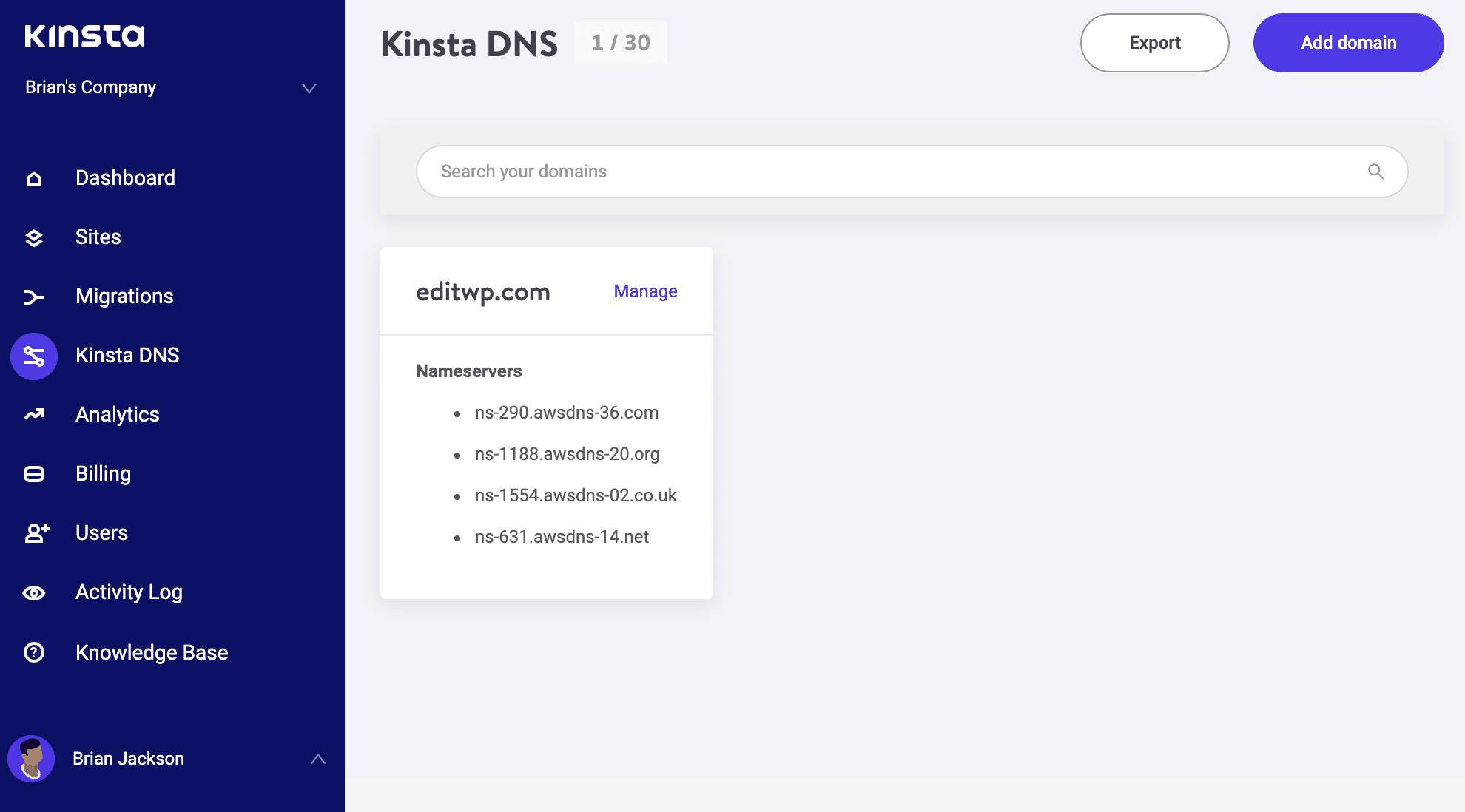
Kinsta DNS
然后,返回到您的WordPress网站,然后单击设置>常规。有两个字段可以管理您的网站地址。编辑WordPress地址字段和站点地址字段,以便它是您站点的新地址(例如,从olddomain.com到newdomain.com)。单击“保存更改”按钮以保存更改。
重要提示:在DNS传播之前不要这样做,否则在执行下一步后您将无法登录到WordPress管理仪表板。
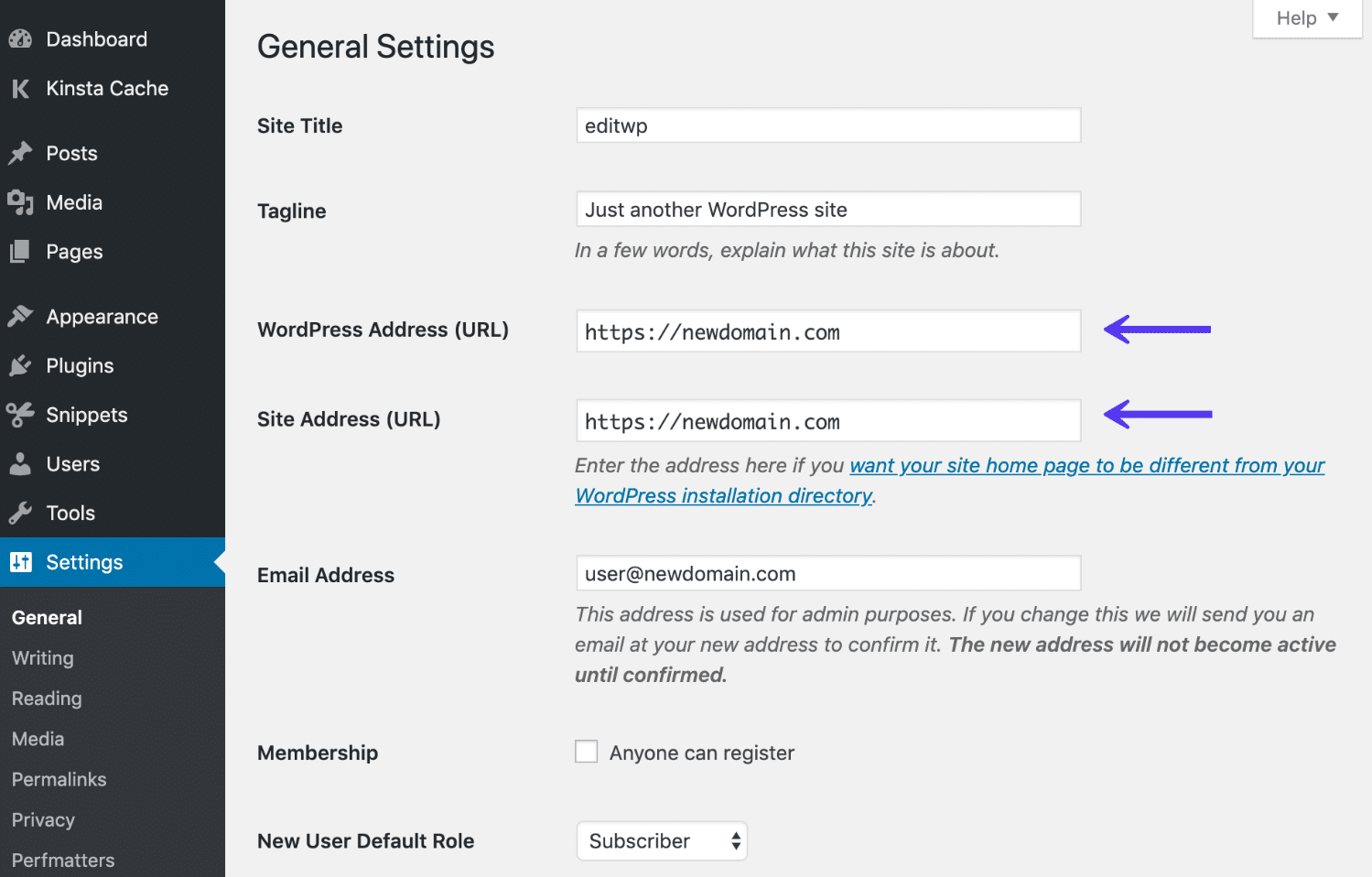
WordPress常规设置屏幕
然后,您需要使用新域名替换数据库中旧域名的所有实例。在Kinsta仪表板中,通过“站点”屏幕转到您的站点,然后选择“工具”>“搜索并替换”。在这里,您可以运行搜索和替换,将旧域名替换为新域名。
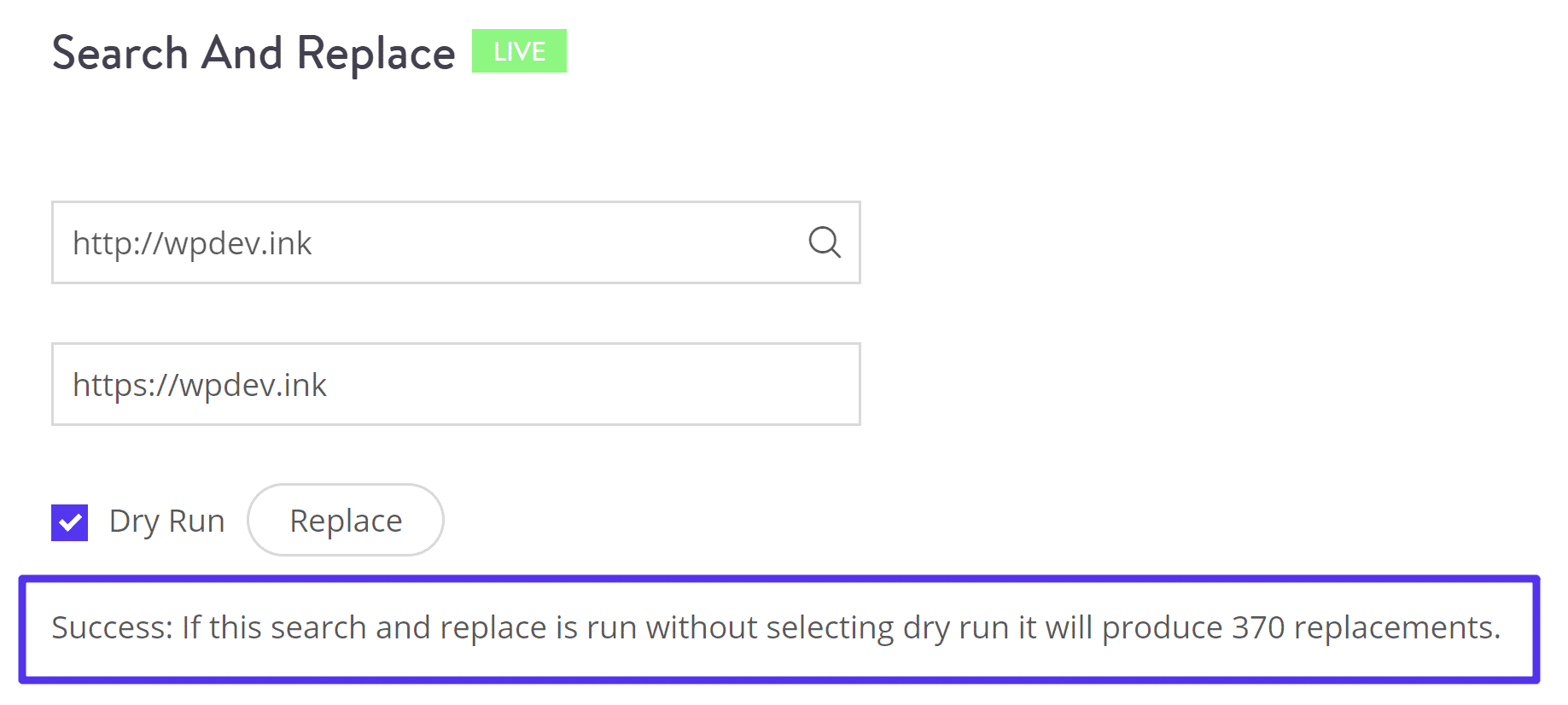
替换数量
然后,如果您想保留SEO反向链接和流量,则需要从旧网站添加301重定向。我们在关于如何更改域名(保持SEO优势)的帖子中详细介绍了这一点。
但是,如果你需要一些更激烈的东西呢?
如果要删除所有内容,请重置WordPress
有时,重置您的网站意味着删除您添加到其中的所有内容。
也许在从鳟鱼捕捞转为普通淡水捕捞之后,你已经确定你的博客文章和网页不够广泛,无法满足读者的需求,你想重新开始。
再一次,您不需要完全重置WordPress。相反,您可以删除所有内容。为此,请从您的帖子开始。单击管理菜单中的帖子以显示帖子屏幕。
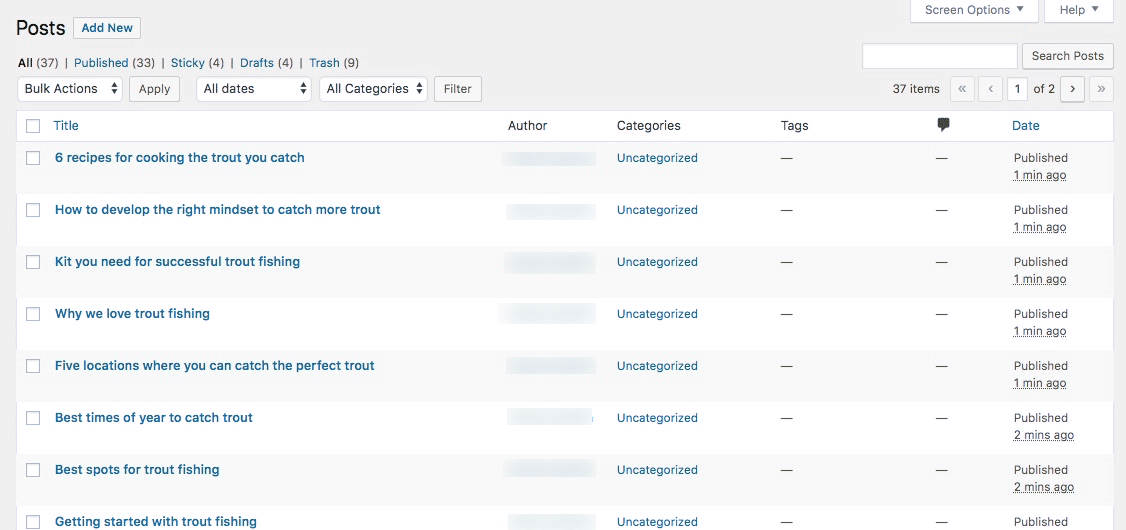
帖子屏幕
如果您无法在此屏幕上看到所有已发布的帖子,则有一种方法可以解决此问题。单击顶部的“屏幕选项”选项卡。在显示的框中,编辑“每页项目数”字段,使其为大数(大于已发布帖子的数量)。单击“应用”按钮。
您现在可以看到列出的所有帖子了。选中帖子标题上方标题列标题旁边的复选框,该标题会选择所有帖子。然后单击其上方的下拉框 – 显示批量操作 – 并单击“移至废纸篓”。然后单击旁边的“应用”按钮。你的帖子都会消失。
如果您想将它们保存在垃圾箱中以防万一您需要在以后恢复其中任何一个,您可以。但是这篇文章都是关于重置WordPress的,所以你要知道如何完全摆脱它们(只要你确定!)。
点击帖子列表上方的“已删除邮件”链接。再次选中“标题”列名称旁边的复选框,然后选择“永久删除”。最后一次询问自己是否真的要永远删除所有帖子然后,如果答案是肯定的,请单击“应用”按钮。
您的网站现在没有帖子。您可以为您的页面和其他内容类型(如果需要,包括媒体)重复此操作,直到您拥有一个完全空的网站。
一饮而尽!您现在可以重新开始创建新内容。
如果您想重新设计您的网站,请重置WordPress
如果你想要做的只是重新设计你的网站,那么你不需要删除任何东西。相反,您需要为新设计创建或安装新主题,这将改变现有内容的显示方式。
即使您想要更新内容,您也可能会发现向现有网站添加新主题比设置全新网站更容易。
在测试,自定义和/或开发新主题时,您需要能够使用您的内容对其进行测试,而无需访问您网站的人知道您在做什么。相反,在新版本准备好之前,您会希望他们看到旧网站。
您有两种选择:
- 使用暂存环境创建站点的副本,并使用新主题对其进行测试。准备好后,您可以将新主题上传到您的实际网站。
- 安装一个插件,例如Theme Switcha,它允许您在访问备用主题进行测试时保持现有主题对您网站的访问者可见。
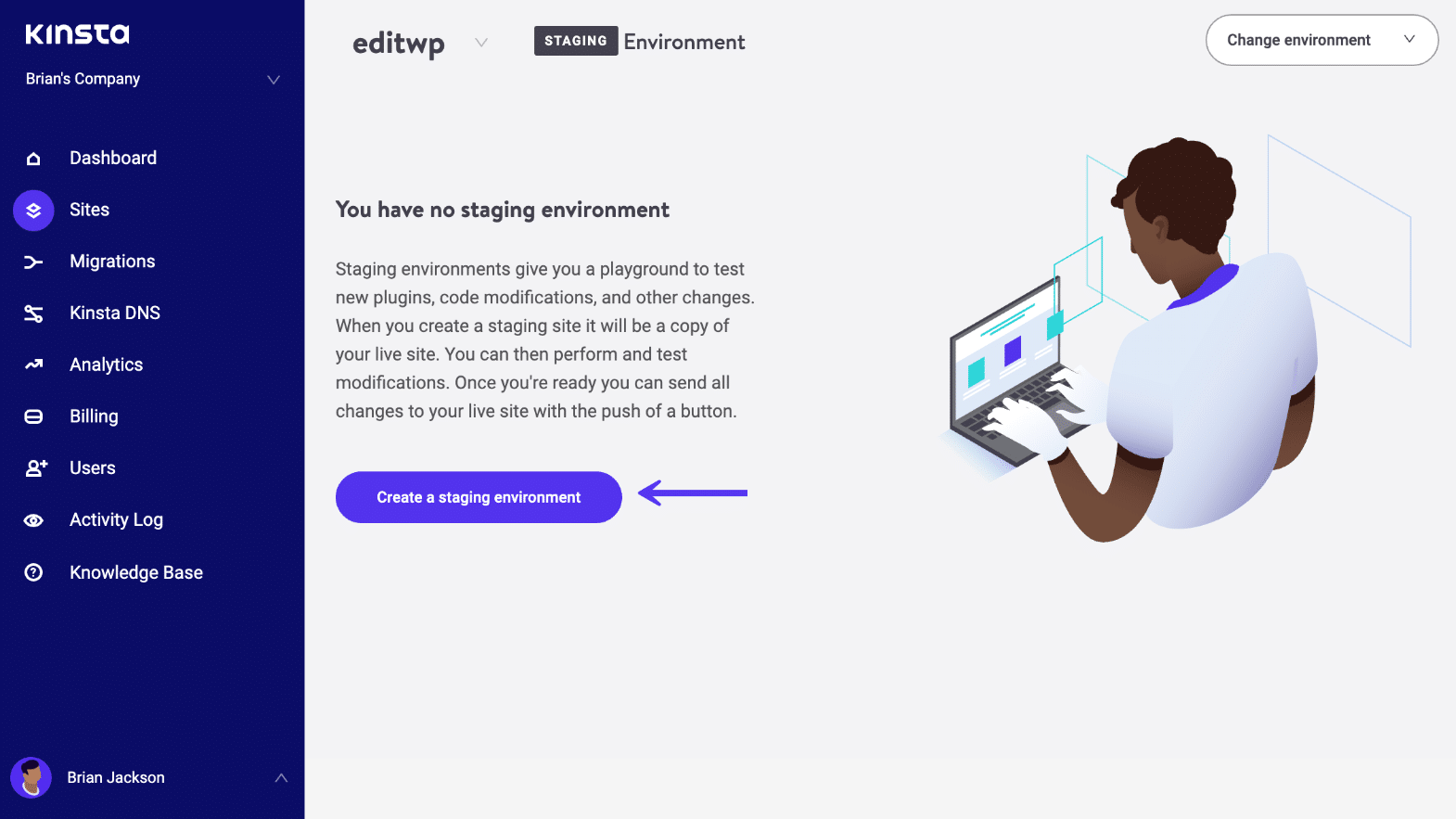
WordPress登台环境
我建议使用暂存网站,因为它还允许您调整内容和其他设置,而不仅仅是主题。一旦您对新主题感到满意,您只需将其上传到您的网站并对内容和设置进行任何调整,您就可以开始了。或者,如果您没有在生产站点上进行任何更改,您也可以将分段推送到实时。
这意味着您在开发新设计时有一个工作站点,不需要删除WordPress安装或数据库。
如果您的网站崩溃或被黑客攻击,请重置WordPress
所以你的网站停止了工作。也许它被黑了,看起来就像你认为的那样。或者在更新主题,插件或WordPress本身后可能出现问题。
是时候把网站扔出窗外又重新开始?好吧,不。
相反,现在是时候从备份之前的备份中恢复您的站点了。
您可以在Kinsta仪表板中找到您网站的备份。在“站点”屏幕中选择您的站点,然后选择“备份”。从您的网站出现问题之前的日期查找备份,然后单击还原到>实时。
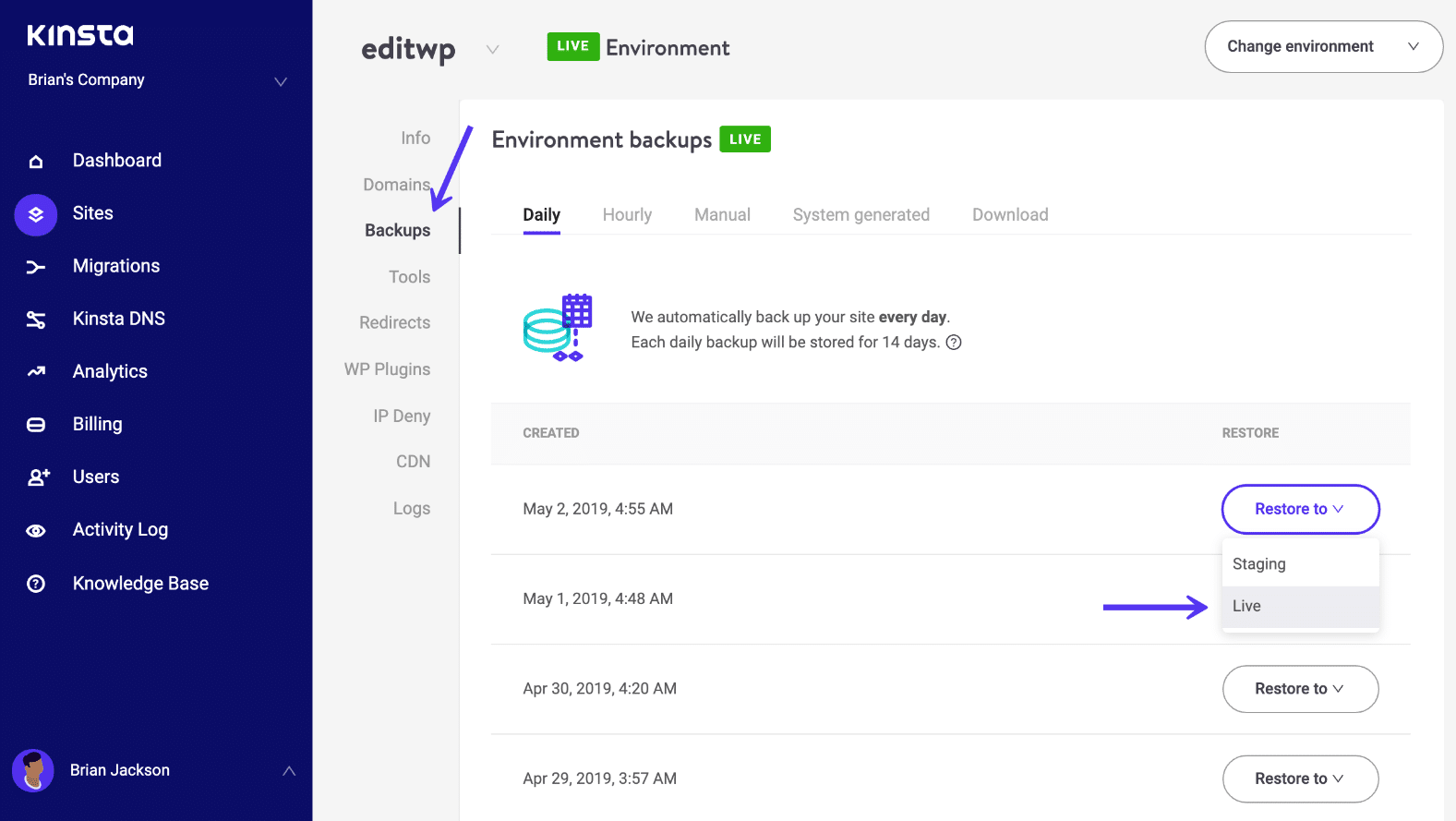
在MyKinsta中从备份恢复WordPress
或者,如果要首先测试还原(可能您不知道哪个备份是干净的),请选择“还原到>分段”。然后,您可以通过单击仪表板顶部的“更改环境”按钮并选择“暂存”来切换到临时环境。备份存储14天,因此请确保在问题发生后的两周内恢复备份。
如果在更新后问题出现并且您没有备份,则可以始终回滚到插件或主题的早期版本,并替换您拥有的插件或主题。跟着这些步骤:
- 转到WordPress管理员中的主题或插件屏幕,找到您更新的主题或插件。
- 单击插件/主题说明下方的查看详细信息链接。这将打开一个包含插件/主题详细信息的弹出窗口。
- 在弹出窗口的右侧,单击WordPress.org插件/主题页面的链接。这将带您进入WordPress.org网站上的插件或主题页面。
- 在右侧边栏中,单击“高级视图”链接。然后向下滚动到此页面的底部,您将在其中找到包含主题或插件的最新版本号的下拉框。单击此按钮并选择第二个最新版本。然后单击“下载”按钮。
- 这会将zip文件下载到您的计算机上。将它保存在您可以找到的地方,然后返回您的站点。
- 返回站点中的主题或插件屏幕,并删除要替换的主题或插件。
- 单击屏幕顶部的“添加新项”按钮。单击上载插件或上传主题按钮,然后选择刚刚下载的zip文件。上传它,确认您希望它替换您网站上已有的插件/主题版本并将其激活。
唷!您现在已安装较旧版本的主题或插件。您将在插件或主题屏幕中看到一条通知,告知您需要更新。忽略它,直到有另一个更新可以解决您的问题。
查看我们的如何安装WordPress插件的教程,以获取更详细的步骤。
如何完全重置WordPress
我即将向您展示的技术涉及删除您的WordPress网站并在其位置创建一个新的网站。这是你不应该掉以轻心的事情。您的旧网站将不再存在,您将需要一个新的空网站,您需要配置并添加内容。
挣扎着停机和WordPress问题? Kinsta是托管解决方案,旨在为您节省时间!看看我们的功能
如果要迁移旧内容,可以使用“导入/导出”工具从旧网站导出内容并将其导入新网站。这可以为您节省大量时间。
要从旧网站导出内容,您需要使用导出工具。
- 在旧网站中,转到“工具”>“导出”。
- 在选择要导出的内容下,选择所有内容。
- 单击“下载导出文件”按钮。
WordPress将创建一个导出文件并将其下载到您的计算机。
如果您还想导出和导入所有窗口小部件设置,则可以使用窗口小部件导入器和导出器插件。使用该插件从该站点导出所有设置,将文件与导出文件一起存储在您的计算机上,并保存以供日后使用。
如果您不想导出任何内容,只需忽略这些步骤并继续阅读即可。
您可以删除旧网站并在Kinsta仪表板中创建一个新网站。
在主菜单中选择“站点”,找到要删除的站点。单击“信息”屏幕。
向下滚动到显示删除站点的大红色按钮。
问问自己是否真的要删除您的网站。如果您没有尝试上述任何方法来修复网站上的任何问题而不删除它,我建议您阅读前面几节以确定。
仍然确定要删除您的网站?好的,然后单击该按钮。
系统会要求您确认您了解自己正在做什么并给您一些文字以输入字段。输入并单击“删除站点”按钮。
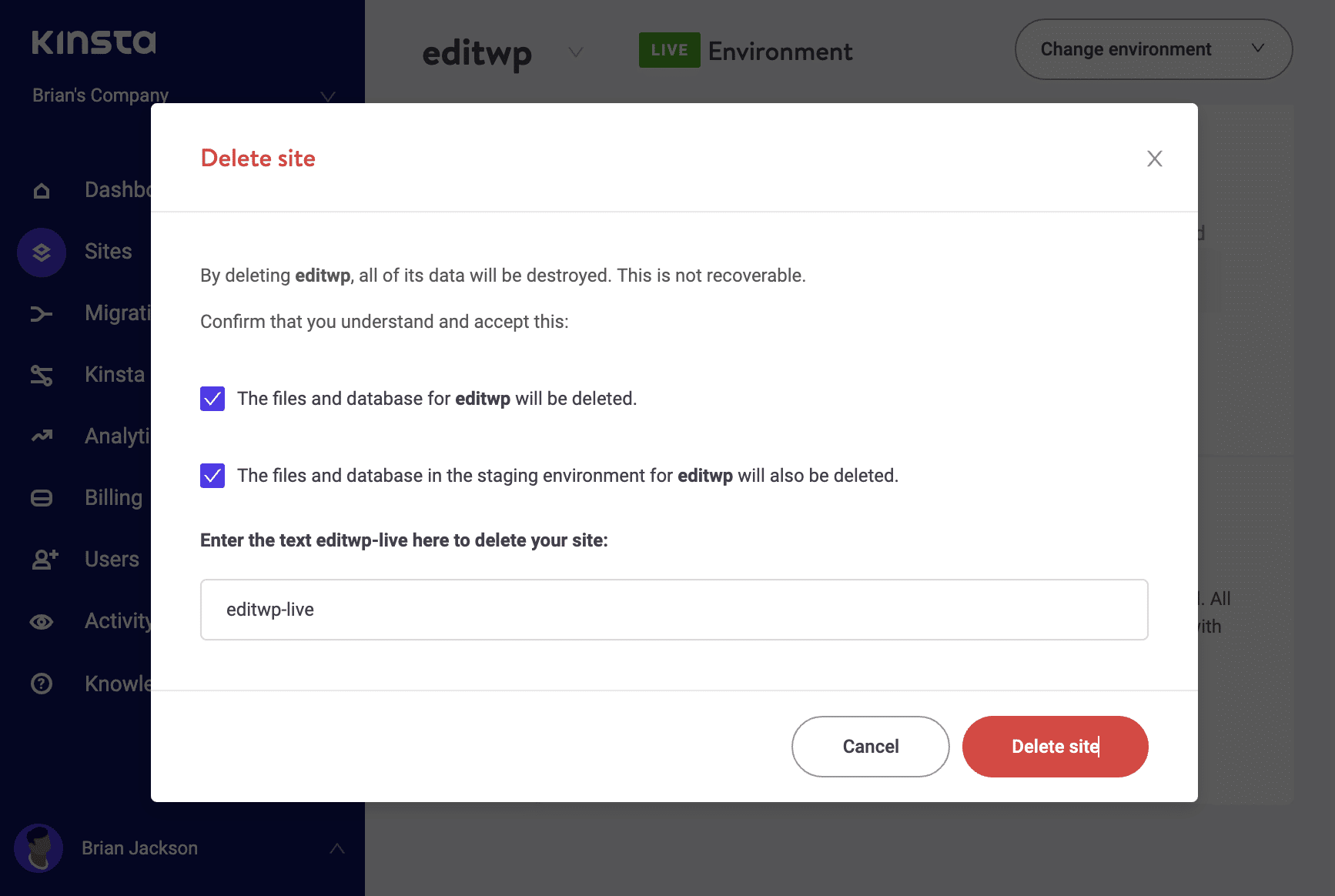
删除Kinsta中的站点
您的网站现已消失。是时候安装一个新的并且(可选地)将内容强加给它了。
在Kinsta仪表板中,转到“站点”屏幕,然后单击右上角的“添加站点”按钮。
然后,在弹出窗口中添加站点的详细信息,然后单击“添加站点”按钮。
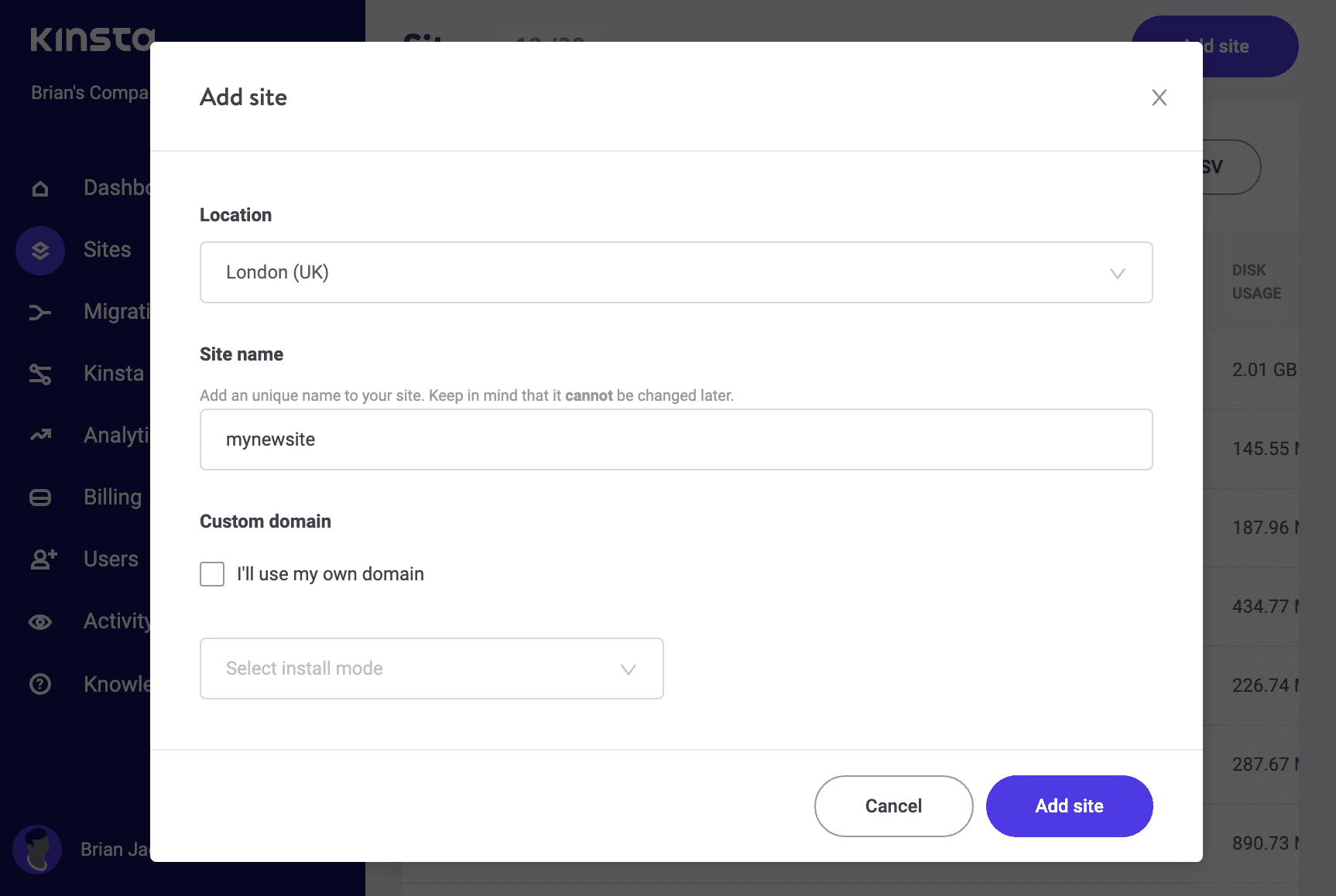
在Kinsta中添加站点
您现在可以开始使用新网站了。转到WordPress管理员屏幕以开始设置它。安装旧网站中的所有主题和插件并进行配置。然后,您可以从旧网站导入内容:您无需再次手动添加内容。
要导入您的内容,请按以下步骤操作:
- 在WordPress管理菜单中,转到“工具”>“导入”。
- 在WordPress下,单击立即安装,然后单击运行导入程序。
- WordPress将要求您找到从旧WordPress网站导出后下载的导出文件。这是您从旧网站导出时保存的文件。
- 找到该文件,然后单击上载文件和导入按钮。
- WordPress将询问您要将新内容与哪个用户帐户相关联 – 它通常是您自己的帐户。它还会要求您验证是否要导入媒体。你做。
- 等待WordPress导入新内容,然后转到您网站的帖子部分。你会发现它充满了你的内容。
如果您还导出了窗口小部件设置,则需要在新站点中安装窗口小部件导入器和导出器插件,并使用该插件导入窗口小部件设置。
现在,花一些时间进行任何自定义并配置您的插件,您就拥有了一个新版本的网站。当然,如果你想重置WordPress的原因是改变内容或设计,你不需要像旧网站一样工作,但可以从头开始。
您可能还想查看有关如何重新安装WordPress的教程。
摘要
在这篇文章中,我向您展示了可用于重置WordPress和清理网站的各种方法。
根据想要重置站点的原因,这可能包括从删除帖子和页面的小操作到完全删除WordPress安装并将其替换为新安装。
在您休息WordPress之前,请确保您知道为什么要这样做,这样您就可以选择正确的方法,不要为自己创建额外的工作或删除您真正想要保留的数据。
